YASB Reborn是一款使用Python编写的强大且高度可配置的Windows状态栏工具,为用户提供了一个灵活的方式来监控和控制他们的系统。以下是关于如何安装和使用YASB Reborn的详细指南。

安装要求
- Nerd Fonts:推荐使用JetBrainsMono字体集。
- 操作系统:支持Windows 10和11。
安装步骤
- 访问Releases页面
访问YASB Reborn的GitHub Releases页面,找到最新的发布版本,通常会列在页面顶部。 - 下载安装程序
在发布的“Assets”部分,您会发现各种文件。根据您的系统选择合适的安装程序文件进行下载。 - 安装YASB Reborn
下载完成后,运行安装程序以完成安装过程。请确保遵循屏幕上的指示操作。 - 更新注意事项
此仓库会定期更新,请在每次更新后检查styles.css和config.yaml文件,以了解新功能和任何可能影响现有配置的更改。
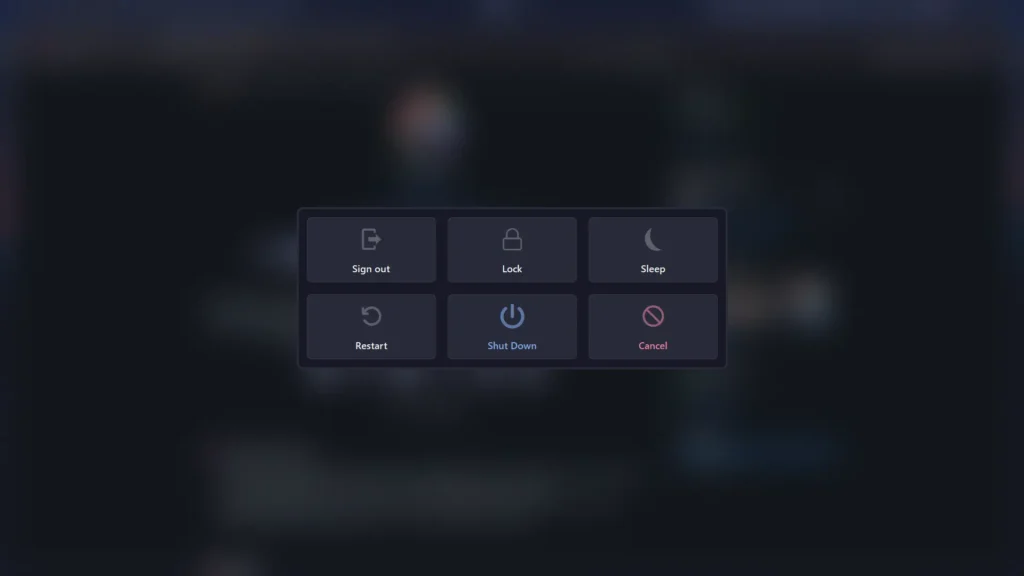
YASB Reborn可用控件列表
YASB Reborn提供了一系列丰富的控件,用户可以根据自己的需求自定义状态栏:
- 活动窗口标题:显示当前活动窗口的标题。
- 应用程序:列出预定义的应用程序。
- 电池状态:展示当前电池的状态。
- 蓝牙状态:查看连接的蓝牙设备及其状态。
- 亮度控制:调整并显示当前的屏幕亮度。
- Cava音频可视化:通过Cava显示音频可视化效果。
- CPU使用率:实时监控CPU使用情况。
- 时钟:显示当前的时间和日期。
- 自定义控件:创建个性化的控件。
- GitHub通知:查看GitHub的通知。
- GlazeWM工作区:GlazeWM相关的控件。
- 主页菜单:一个可自定义的快捷方式菜单。
- 磁盘使用信息:查看硬盘使用状况。
- 输入语言:显示当前使用的输入法语言。
- Libre Hardware Monitor集成:获取硬件传感器数据。
- 媒体控制:播放、暂停等媒体操作及信息显示。
- 内存使用情况:监控内存使用。
- 麦克风状态:查看麦克风是否被占用。
- Windows通知数量:显示未读通知的数量。
- OBS Studio集成:查看录制状态。
- 服务器监控:监视服务器状态。
- 系统托盘图标:显示系统托盘中的图标。
- 网络流量信息:查看上传和下载速度。
- 任务栏启动器:用于快速启动应用程序。
- 电源选项菜单:提供关机、重启等选项。
- 更新检查:检查Windows Update和Winget的更新。
- 音量控制:调整系统音量大小。
- 壁纸更换:允许用户轻松更换桌面背景。
- 天气信息:显示当前位置的天气详情。
- WiFi状态:查看无线网络连接状态。
- WHKD快捷键显示:显示当前激活的快捷键组合。
- Windows桌面切换器:在不同桌面之间切换。
- Komorebi工作区控件:与Komorebi相关的工作区管理。
- Komorebi布局显示:显示当前的布局设置。
通过这些控件,用户可以完全定制自己的状态栏,以满足个人偏好或工作流程的需求。无论是开发者还是普通用户,都可以利用YASB Reborn提高工作效率和个性化体验。








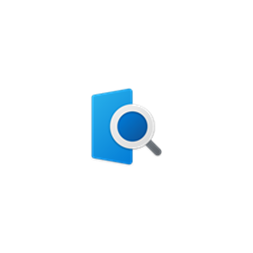
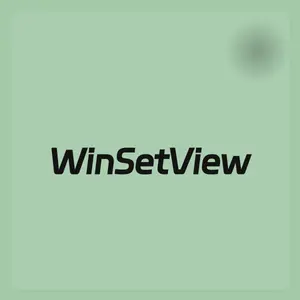

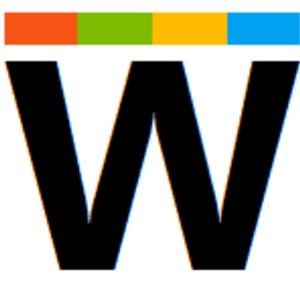
评论